Đưa ứng dụng ra menu chính S40
Giống như chúng ta gửi lỗi tắt (shortcut) ra màn hình Desktop trên PC hay ra Menu của điện thoại Symbian S60 vậy.
Công cụ
Phần mềm đọc file ẩn/hệ thống (tùy chọn): Ở đây mình dùng Oxy Cube
Dowload Oxicube
Phần mềm tạo file .jad (Không phải tạo file chứng chỉ nha): JAD Creator 1.3
Dowload JAD creator
Dowload Oxicube
Phần mềm tạo file .jad (Không phải tạo file chứng chỉ nha): JAD Creator 1.3
Dowload JAD creator
Tiến hành
Bước 1: tải và cài đặt 2 phần mềm trên.
Bước 2: Mở phần mềm JAD Creator 1.3
- Nhấn Open JAR (ở góc trên bên trái).
-Đưa đường dẩn đến file .JAR cần đưa ra làm shortcut.
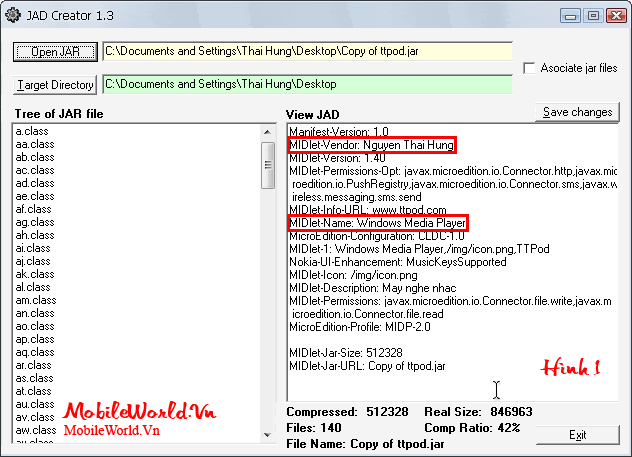
- Sau đó tắt JAD Creator 1.3 đi
- Bạn nhận được một file .JAD ngay tại nơi chứa file .JAR luôn.
Bước 2: Mở phần mềm JAD Creator 1.3
- Nhấn Open JAR (ở góc trên bên trái).
-Đưa đường dẩn đến file .JAR cần đưa ra làm shortcut.
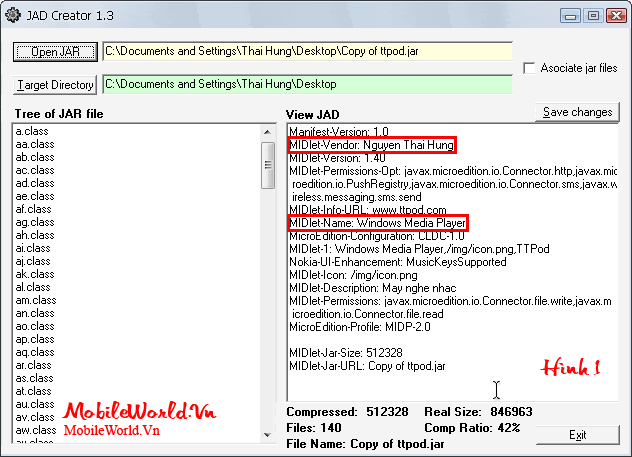
- Sau đó tắt JAD Creator 1.3 đi
- Bạn nhận được một file .JAD ngay tại nơi chứa file .JAR luôn.
Mở phần mềm OxyCube
- Những máy mới ra sau này chưa có được cập nhật trên Oxy Cube nên các bạn tham khảo bài (Hướng dẫn
để Oxy Cube nhận điện thoại ) để Oxy Cube có thể nhận được nha
- Sau khi Oxycube nhận được điện thoại thì + Ấn vào mục File Browser (Phía cuối, góc trái màn hình)... + Sau đó ấn vào nút Option ở dưới File Browser + Đánh dấu tích vào ô như hình + Ấn Apply và Close + Quay lại mục File Browser
- Sau khi Oxycube nhận được điện thoại thì + Ấn vào mục File Browser (Phía cuối, góc trái màn hình)... + Sau đó ấn vào nút Option ở dưới File Browser + Đánh dấu tích vào ô như hình + Ấn Apply và Close + Quay lại mục File Browser
Mở ổ C:\ tìm đến thư mục Java
- Dùng chuột, kéo cả 2 file .jar và .jad vào đó.
- Mở tiếp thư mục C:\Hiddenfolder\Menus + Tìm đến file menusettings.xml
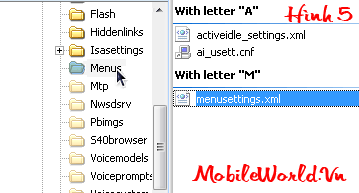
+ Click chuột phải vào đó chọn Save to... để lưu file đó vào đâu đó trong máy (Lưu Desktop đi cho dễ tìm)
+ Sau đó, thu nhỏ cửa sổ Oxycube xuống taskbar
- Mở tiếp thư mục C:\Hiddenfolder\Menus + Tìm đến file menusettings.xml
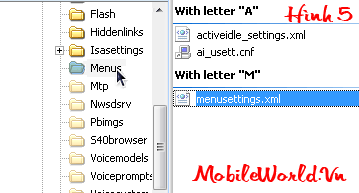
+ Click chuột phải vào đó chọn Save to... để lưu file đó vào đâu đó trong máy (Lưu Desktop đi cho dễ tìm)
+ Sau đó, thu nhỏ cửa sổ Oxycube xuống taskbar
Dùng Notepad++ để mở file menusettings.xml
Trong file menusettings.xml sẽ có thông tin như sau:
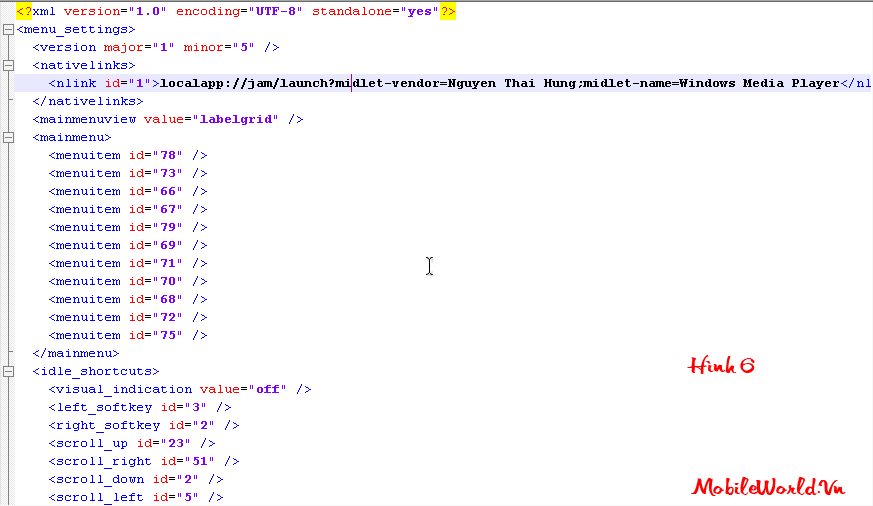
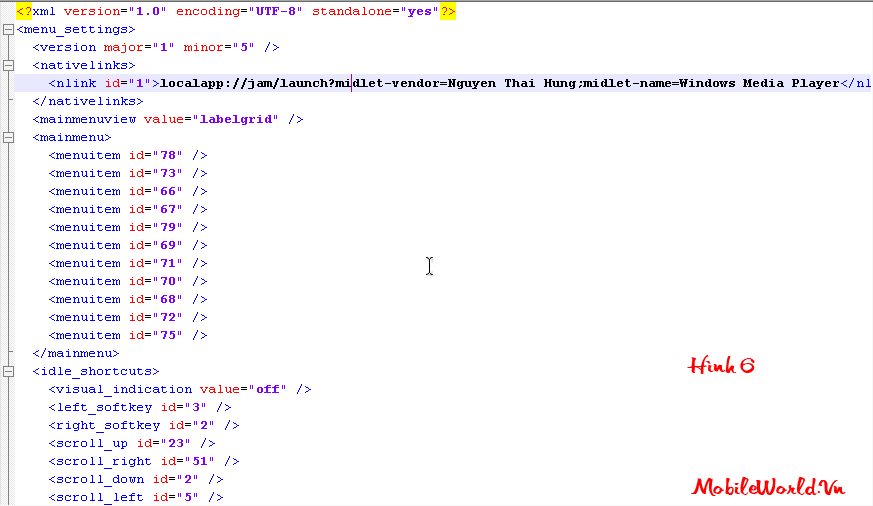
Bước 6:
- Chèn vào giữa dòng ):
localapp://jam/launch?midlet-vendor=Chữ khoanh đỏ ở trên hình 1;midlet-name=Chữ khoanh đỏ ở trên hình 1
- Chèn xong sẽ như này:
localapp://jam/launch?midlet-vendor=Le%20Viet%20Tiep;midlet-name=Windows%20Media%20Player
(minh họa thôi nha, còn của các bạn thì tùy vào cái dòng mình tô đỏ ở trên mà làm nhá, không nhất thiết phải giống mình)
Chú ý: Nếu tên có chứa dấu cách thì các bạn phải thay dấu cách bằng %20 vào file menusettings.xml nhá, chứ không là không được đâu. Quan trong cái đó!
- Chèn xong sẽ như này:
(minh họa thôi nha, còn của các bạn thì tùy vào cái dòng mình tô đỏ ở trên mà làm nhá, không nhất thiết phải giống mình)
Chú ý: Nếu tên có chứa dấu cách thì các bạn phải thay dấu cách bằng %20 vào file menusettings.xml nhá, chứ không là không được đâu. Quan trong cái đó!
Bước 7:
- Tiếp tục chèn <menuitem
nlink= "1" /> vào vị trí thích hợp.
<mainmenu> <menuitem id= "78" />/>
Chỗ này:
<menuitem id= "73" />
Hoặc chỗ này:
<menuitem id= "66" />
Hoặc chỗ này:
<menuitem id= "67" />
- Chèn xong thì lưu lại.
Chú ý: Phần <nlink id= "1" > và <menuitem nlink= "1" /> có thể thay số 1 bằng bất kì số nào nhưng ở 2 cái phải giống số.
<mainmenu> <menuitem id= "78" />/>
Chỗ này:
<menuitem id= "73" />
Hoặc chỗ này:
<menuitem id= "66" />
Hoặc chỗ này:
<menuitem id= "67" />
- Chèn xong thì lưu lại.
Chú ý: Phần <nlink id= "1" > và <menuitem nlink= "1" /> có thể thay số 1 bằng bất kì số nào nhưng ở 2 cái phải giống số.
Bước 8:
- Mở Oxycube đã thu nhỏ lúc nảy lên và Del file menusettings.xml trong thư mục C:\Hiddenfolder\Menus đi.
- Dùng chuột kéo file menusettings.xml vừa lưu vào lại thư mục đó.
Xong rồi! máy!

- Dùng chuột kéo file menusettings.xml vừa lưu vào lại thư mục đó.
Xong rồi! máy!

Ấn nút +1 để ủng hộ mình phát triển nhé:




